Hoe de efficiëntiemodus in Chrome op Windows 11 uit te schakelen
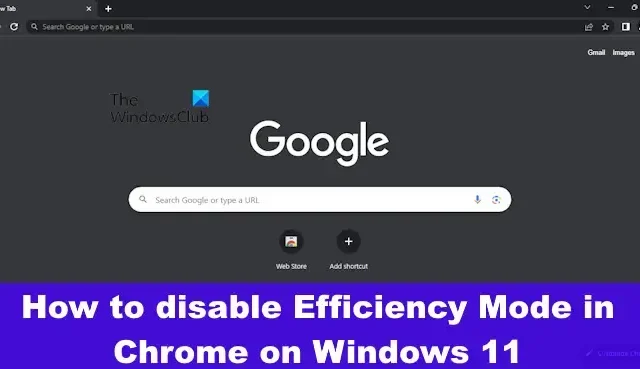
Windows 11 biedt nu een betere gebruikersinterface-ervaring van Taakbeheer met aanvullende informatie om belangrijke lopende processen, services, hardwarecomponenten en taken in de gaten te houden. Zoals velen van ons, als je de nieuwe Task Manager hebt uitgeprobeerd, heb je misschien een functie gezien met de naam Efficiency Mode .
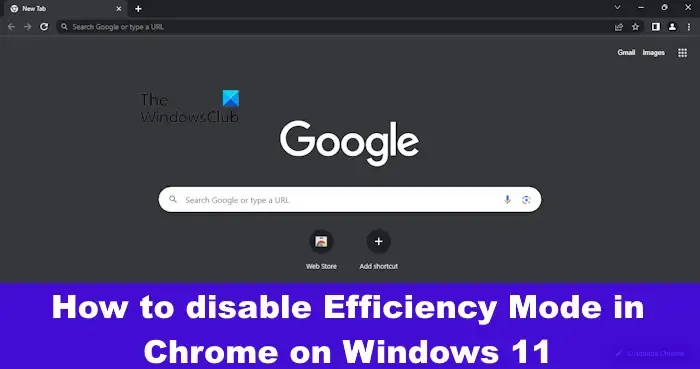
Hoe de efficiëntiemodus voor Google Chrome uit te schakelen
De efficiëntiemodus in Taakbeheer helpt bij het verbeteren van de prestaties op Windows 11-computers, maar kan er ook voor zorgen dat Google Chrome vastloopt . Als dit u overkomt, kunt u de functie het beste voorlopig uitschakelen totdat alle problemen zijn opgelost.
Schakel de efficiëntiemodus permanent uit
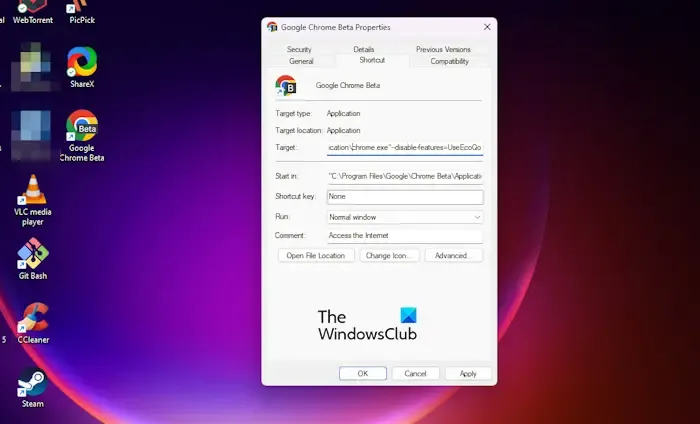
Voordat we beginnen met het uitschakelen van de functie, moet u eerst Google Chrome sluiten als u dit nog niet heeft gedaan.
Klik gewoon op de X- knop in de rechterbovenhoek van de webbrowser, en dat zou het moeten doen.
Als u klaar bent, gaat u verder en klikt u met de rechtermuisknop op de Google Chrome-snelkoppeling op uw bureaublad.
Klik op de optie Eigenschappen .
Typ in het veld Doel de volgende opdracht na Chrome.exe.
--disable-features=UseEcoQoSForBackgroundProcess
Klik vervolgens op de knop Toepassen en selecteer vervolgens OK .
U wordt gevraagd om toestemming te geven, dus klik op Doorgaan om te bevestigen.
Ga je gang en start Chrome met dezelfde snelkoppeling.
Typ chrome://version in de adresbalk en druk op Enter .
Als u dit doet, wordt gecontroleerd of de opdrachtregelvlag is toegevoegd.
Controleer ten slotte of de Chrome-webbrowser beter presteert dan voorheen.
Schakel de efficiëntiemodus uit via Taakbeheer
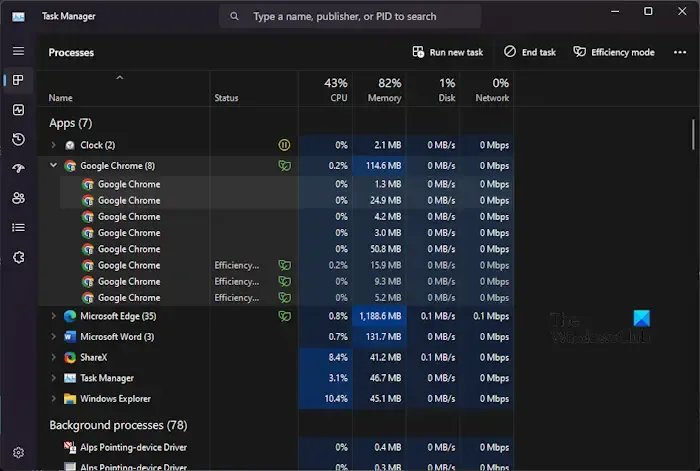
Als u de functie Efficiëntiemodus niet permanent wilt uitschakelen, overweeg dan om dit te doen vanuit Taakbeheer.
Houd er rekening mee dat door de Efficiëntiemodus uit te schakelen vanuit Taakbeheer wat Google Chrome betreft, het mogelijk niet voor altijd uit blijft, en als zodanig zou u het meerdere keren moeten uitschakelen, keer op keer.
Moet ik de efficiëntiemodus inschakelen?
Als u CPU- en RAM-bronnen wilt besparen, schakelt u eenvoudig de Efficiency-modus in Windows 11 in. Deze functie kan ook worden gebruikt om de levensduur van de batterij van uw laptop te verlengen. Begrijp alsjeblieft dat de voordelen kunnen variëren, afhankelijk van de gebruikte computer en applicaties.
Vertraagt de efficiëntiemodus de computer?
Bij de efficiëntiemodus voor webbrowsers draait alles om het besparen van energie, maar dit kan resulteren in een langzamere browse-ervaring. We weten niet zeker waarom dit het geval is, maar het gebeurt, dus u moet opletten.



Geef een reactie